À mesure que votre site commence à attirer de nouveaux utilisateurs, il est judicieux de leur en apprendre davantage sur votre marque. Cependant, fournir toutes ces informations en une seule fois peut être écrasant pour les lecteurs.
Une façon simple d'y parvenir est de créer des notifications par goutte-à-goutte. Les campagnes automatisées par goutte-à-goutte sont idéales pour accueillir les nouveaux utilisateurs et stimuler l'engagement sur votre site WordPress. Vous pouvez les utiliser pour guider vos utilisateurs dans un parcours spécifique et révéler lentement différents contenus au fil du temps.
Nous faisons cela sur WPBeginner avec des notifications push et des e-mails. Et dans ce guide, nous vous montrerons comment configurer des notifications automatisées par goutte-à-goutte dans WordPress.
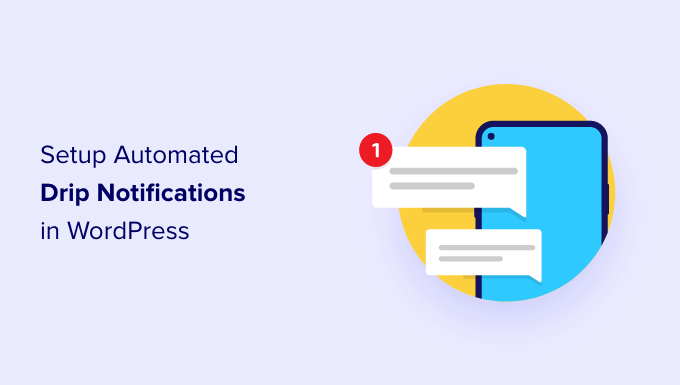
Quand utiliser les notifications automatisées par goutte-à-goutte dans WordPress ?
Les notifications par goutte-à-goutte sont des messages automatisés envoyés à vos abonnés, généralement sous la forme d'une notification push ou d'un e-mail.
Ces messages font partie d'une série et sont déclenchés automatiquement pour être envoyés à un intervalle prédéfini. En d'autres termes, ils sont 'goutte-à-goutte' à vos abonnés au fil du temps plutôt que 'versés' d'un coup.
Vous pouvez utiliser des campagnes par goutte-à-goutte pour promouvoir un produit, obtenir plus de vues sur votre blog WordPress, établir des relations avec vos utilisateurs, augmenter les ventes, et même enseigner un cours sur une période spécifique.
Voici quelques cas d'utilisation pour tirer le meilleur parti des campagnes automatisées par goutte-à-goutte dans WordPress :
- Envoyez une notification automatique de bienvenue aux nouveaux abonnés et clients. De cette façon, vous pouvez éduquer les utilisateurs sur vos produits et services et renforcer la confiance dans la marque.
- Si vous gérez une boutique de commerce électronique, la mise en place de notifications automatiques peut vous aider à vendre davantage et à proposer des produits complémentaires lors d'un achat.
- Vous pouvez promouvoir votre contenu le plus important et inciter les gens à revisiter votre site Web.
- En utilisant les notifications automatiques, vous pouvez afficher des messages ciblés à des personnes de différentes régions. Cela permet d'obtenir plus de conversions basées sur la segmentation géographique.
- Vous pouvez inciter les gens à s'inscrire à vos webinaires et aux événements à venir en utilisant des notifications automatiques.
Astuce d'expert : Apprenez comment WPBeginner utilise les notifications push pour augmenter notre trafic de retour.
Dans ce guide, nous aborderons les notifications push et les campagnes d'e-mails automatisés. Vous pouvez cliquer sur les liens ci-dessous pour accéder à votre méthode préférée :
Comment configurer une campagne automatisée de notifications push
La manière la plus simple de configurer des notifications push automatisées est avec PushEngage. C'est le meilleur logiciel de notification push web pour WordPress, et plus de 25 000 entreprises l'utilisent pour envoyer des messages ciblés.
Tout d'abord, vous devrez visiter le site Web de PushEngage et cliquer sur le bouton « Get Started for Free Now ».
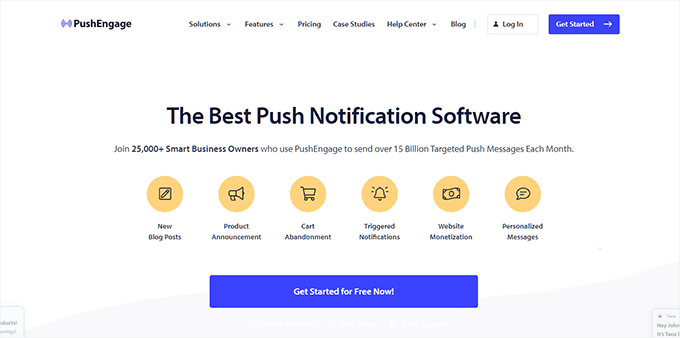
Ensuite, vous devrez sélectionner un plan tarifaire qui répond à vos besoins. PushEngage propose un plan gratuit qui comprend 30 campagnes et jusqu'à 200 abonnés.
Après avoir sélectionné un plan tarifaire, vous pouvez créer un compte ou vous inscrire avec un compte Google.
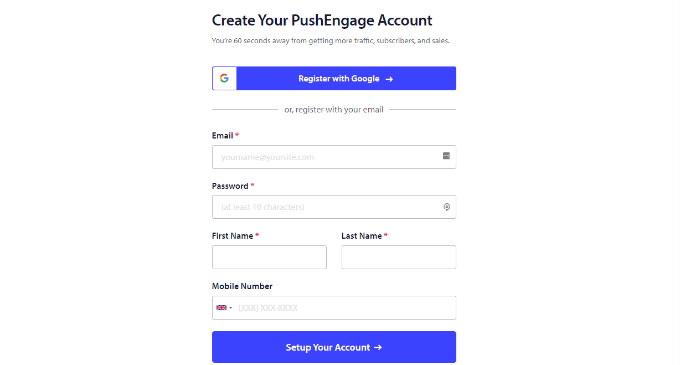
Une fois connecté à votre compte, vous verrez le tableau de bord PushEngage.
L'outil vous mènera ensuite à Paramètres du site » Détails du site et vous demandera d'entrer les détails de votre site Web, tels que le nom de votre site, votre nom de domaine, l'icône du site, et plus encore.
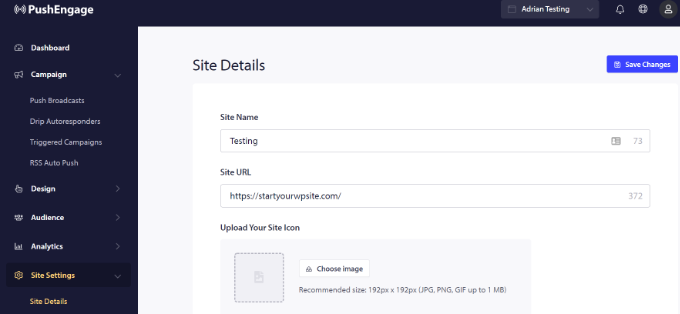
En faisant défiler plus bas dans la section « Détails du site », vous pouvez générer la clé API pour connecter PushEngage à différentes plateformes, sélectionner un fuseau horaire et activer la géolocalisation.
Il existe également une option pour supprimer la marque « Propulsé par PushEngage ».
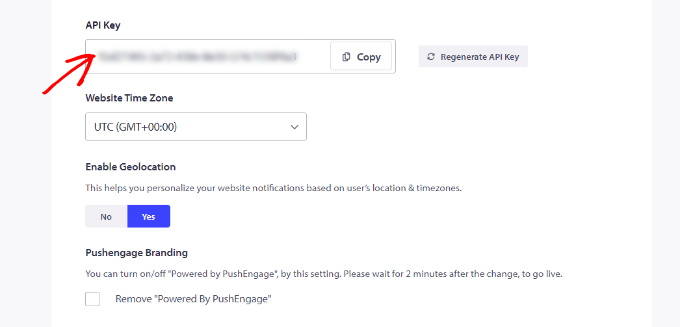
Ensuite, vous devrez connecter votre site Web WordPress à PushEngage. Pour ce faire, installez simplement le plugin WordPress PushEngage.
Tout d'abord, vous devrez installer et activer le plugin WordPress PushEngage. Si vous avez besoin d'aide, veuillez consulter notre guide sur comment installer un plugin WordPress.
Après l'activation, vous verrez l'assistant de configuration. Cliquez sur le bouton « Connecter votre compte existant ».
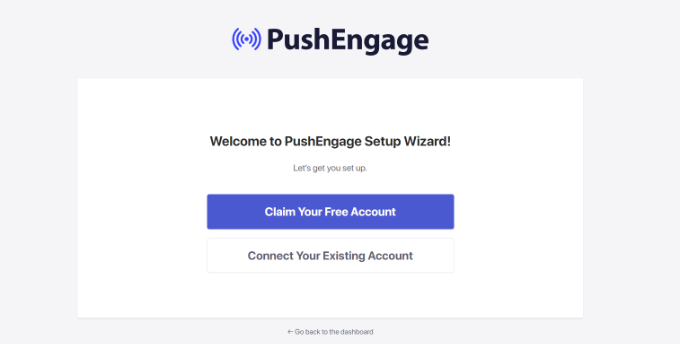
Une nouvelle fenêtre contextuelle s'ouvrira alors.
Vous pourrez ensuite sélectionner votre site Web dans le menu déroulant et cliquer sur le bouton « C'est parti ».
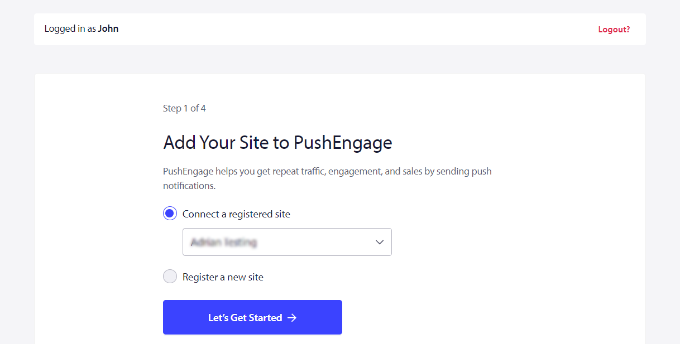
Ensuite, vous verrez un message de succès indiquant que PushEngage est connecté à votre site Web.
Vous pouvez cliquer sur l'option « Tableau de bord PushEngage » pour fermer l'assistant de configuration.
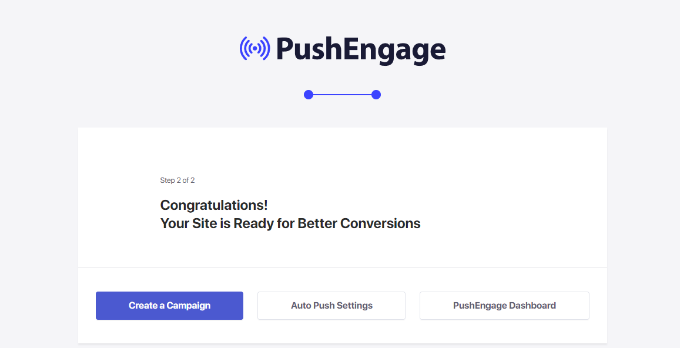
Vous pouvez suivre notre guide détaillé sur comment ajouter des notifications push Web à votre site WordPress pour plus de détails.
Ensuite, vous pouvez configurer des notifications automatiques par drip en utilisant PushEngage. Pour cet exemple, nous allons créer une campagne de bienvenue pour les nouveaux abonnés.
Pour commencer, vous pouvez aller dans PushEngage » Drip depuis le tableau de bord WordPress. Ensuite, cliquez sur le bouton « Ajouter ».
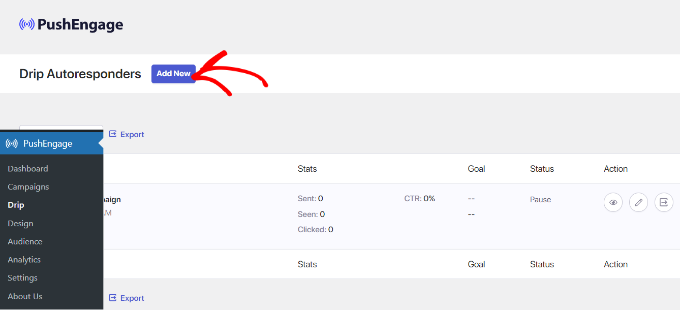
Ensuite, vous pouvez ajouter différentes notifications push et modifier le contenu que vous souhaitez afficher.
Cliquez sur la flèche à la fin de la notification pour voir plus d'options.
Pour chaque notification, vous pouvez modifier le titre de la notification, le message, l'URL, l'image de l'icône, et plus encore en développant chaque notification. Il y a aussi un aperçu de l'apparence de vos notifications dans le navigateur.

Si vous faites défiler vers le bas, vous trouverez plus d'options, comme l'affichage des notifications multi-actions. Ici, vous pouvez afficher des boutons d'appel à l'action sur les notifications push et modifier leur texte.
Il existe également une option pour activer la durée de notification. Cela vous permet de définir une heure d'expiration pour votre notification.
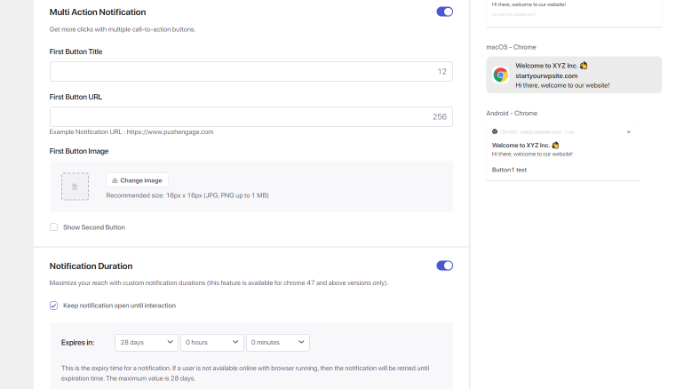
PushEngage vous permet également de choisir quand envoyer chaque notification. Par exemple, vous pouvez envoyer la première notification immédiatement et sélectionner une heure différente pour la notification suivante.
Pour sélectionner quand vous souhaitez envoyer la notification push, cliquez simplement sur le menu déroulant « Envoyer la notification ».
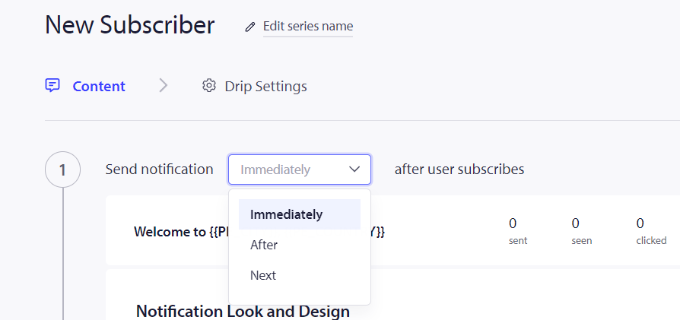
Pour ajouter une autre notification à la campagne de goutte-à-goutte, cliquez simplement sur le bouton « Ajouter une nouvelle notification » en bas.
Une fois que vous avez ajouté toutes les notifications, cliquez simplement sur le bouton « Paramètres de goutte-à-goutte ».
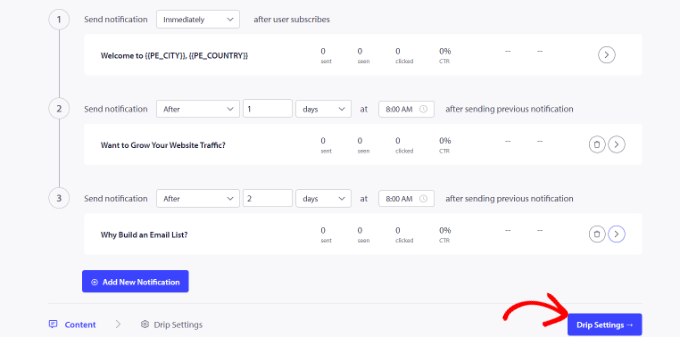
Ensuite, vous pouvez choisir si vous souhaitez envoyer les notifications à tous vos abonnés ou à un groupe d'audience spécifique que vous créez.
PushEngage vous permet de segmenter vos abonnés et de créer différents groupes. Pour ce tutoriel, nous choisissons l'option « Envoyer à tous les abonnés ».
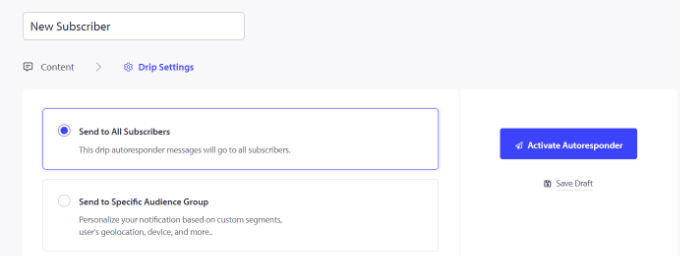
Après cela, vous pouvez simplement cliquer sur le bouton « Activer l'autorépondeur » pour activer les notifications push automatisées pour votre site Web WordPress.
Vous pouvez ensuite aller dans PushEngage » Goutte-à-goutte depuis votre tableau de bord PushEngage et voir les notifications de goutte-à-goutte comme « Actives ».
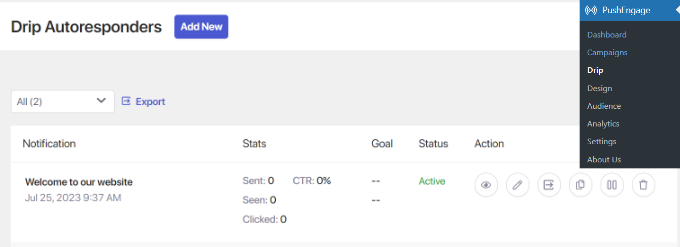
C'est tout ! Vous avez configuré une campagne automatisée de notifications push en goutte-à-goutte pour votre site.
Vous pourrez désormais obtenir des statistiques détaillées sur ses performances dans la section Analyse de votre compte PushEngage.
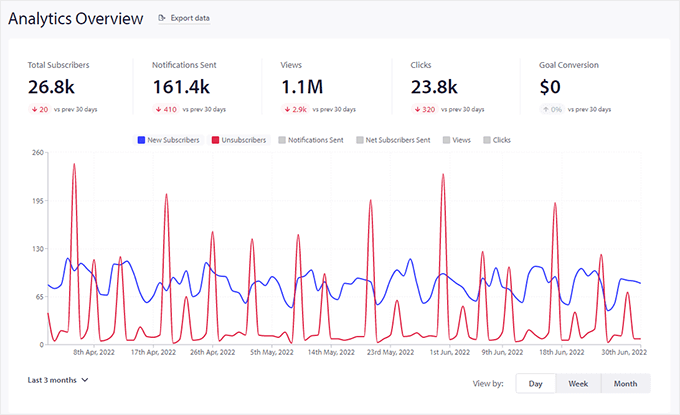
Bonus : Vous pouvez également consulter notre guide sur comment WPBeginner utilise les notifications push pour augmenter le trafic de retour.
Configurer des notifications automatiques à l'aide d'un outil de marketing par e-mail
Une autre façon de créer des notifications automatiques en cascade dans WordPress est d'utiliser un outil de marketing par e-mail.
Nous recommandons d'utiliser Constant Contact car c'est le meilleur service de marketing par e-mail du marché. Il est très facile à utiliser et offre un constructeur d'e-mails par glisser-déposer.
Cependant, la fonctionnalité de notification par e-mail automatisé existe dans toutes les principales plateformes de marketing par e-mail, y compris Brevo (anciennement Sendinblue), HubSpot, et d'autres.
Vous pouvez configurer l'automatisation des e-mails en quelques clics et envoyer facilement des séries d'e-mails à vos abonnés. De plus, Constant Contact s'intègre avec des plugins WordPress comme WPForms et OptinMonster.
Il fonctionne même avec des plateformes e-commerce comme WooCommerce et Shopify, vous permettant d'automatiser les e-mails pour les nouveaux clients ou d'aider à récupérer les paniers abandonnés.
Pour commencer, vous pouvez visiter le site web de Constant Contact et créer un compte. Le meilleur avantage de l'utilisation de ce logiciel est que vous bénéficiez d'un essai gratuit de 60 jours. Ainsi, vous pouvez tester l'outil avant de vous engager dans un plan premium.

Si vous utilisez notre code promo Constant Contact, vous pouvez également obtenir 20% de réduction en payant d'avance.
Après avoir créé un compte, vous pouvez visiter le tableau de bord de Constant Contact pour créer une liste de contacts.
Constant Contact aura déjà créé une liste par défaut pour vous. Cependant, vous pouvez créer votre propre liste en allant dans l'onglet « Contacts » dans le menu supérieur, puis en cliquant sur le bouton « Créer une liste ».
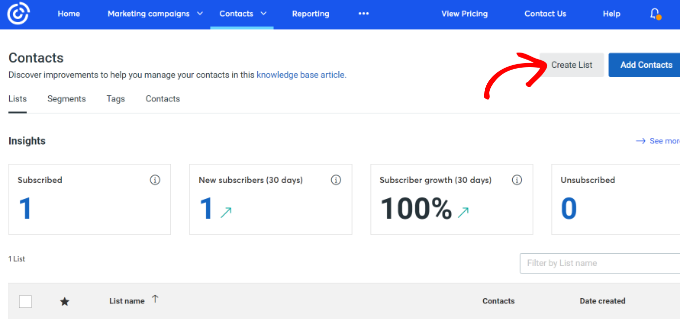
Ensuite, une fenêtre contextuelle apparaîtra où vous devrez entrer un nom pour votre liste.
Cliquez simplement sur le bouton « Enregistrer » après avoir entré un nom.
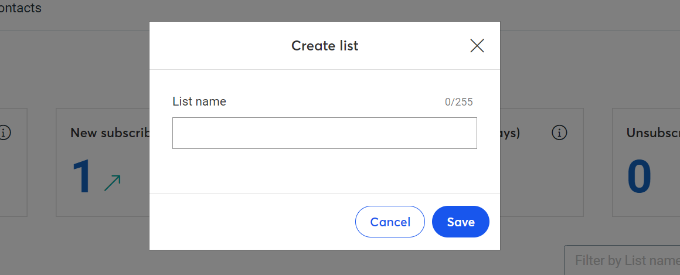
Après cela, vous pouvez ajouter des contacts à votre liste d'e-mails.
Vous pouvez ajouter manuellement des contacts en allant dans l'onglet « Contacts » et en cliquant sur le bouton « Ajouter des contacts ».
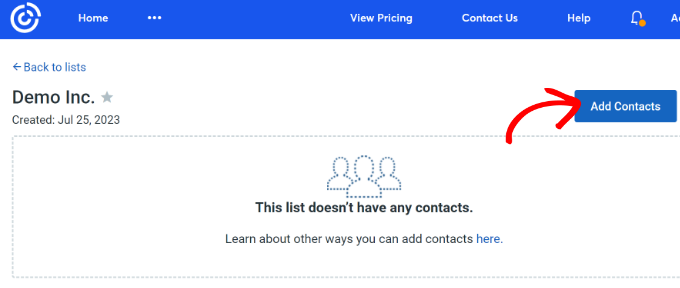
Une fenêtre contextuelle s'ouvrira avec plusieurs options pour ajouter de nouveaux contacts.
Vous pouvez connecter votre formulaire de newsletter WordPress à Constant Contact et commencer à créer une liste d'e-mails. Pour plus de détails, consultez notre guide sur comment ajouter des abonnements par e-mail à votre blog WordPress.
Alternativement, vous pouvez créer manuellement de nouveaux contacts, télécharger un fichier de feuille de calcul ou CSV, ou vous intégrer à de nombreuses autres plateformes pour importer des adresses e-mail enregistrées.
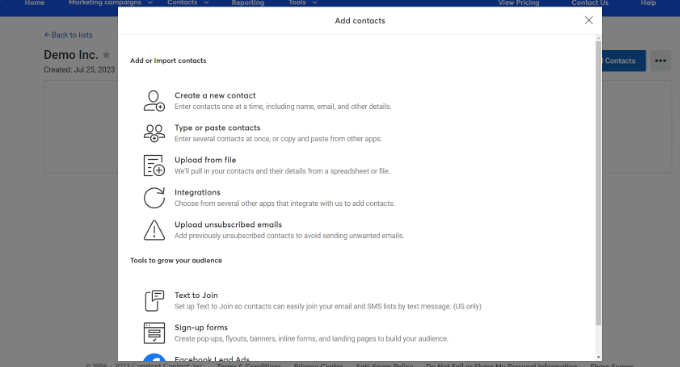
Maintenant que vous avez ajouté des abonnés à votre liste Constant Contact, la prochaine étape consiste à créer une campagne de goutte à goutte automatisée.
Pour ce faire, rendez-vous dans l'onglet « Campagnes marketing », puis cliquez sur le bouton « Créer ».
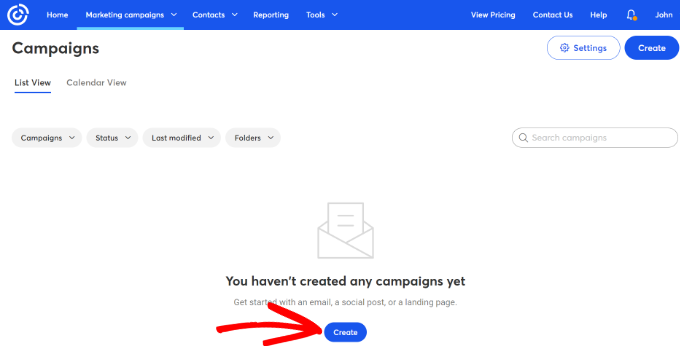
Ensuite, Constant Contact vous présentera plusieurs options pour créer une campagne.
Allez-y et sélectionnez la campagne « Automatisations ».
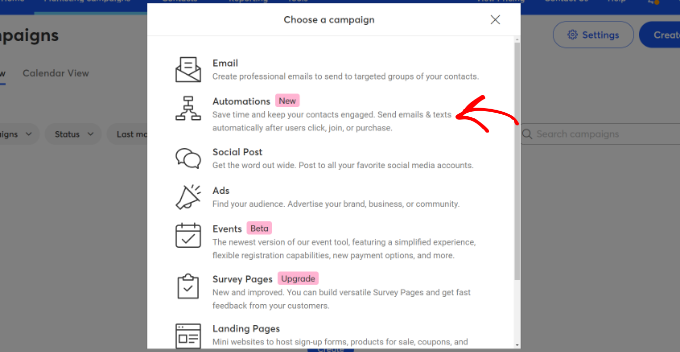
À partir de là, Constant Contact vous montrera plusieurs modèles parmi lesquels choisir.
Vous pouvez sélectionner un modèle prédéfini et le personnaliser selon vos besoins ou créer un chemin d'automatisation à partir de zéro.
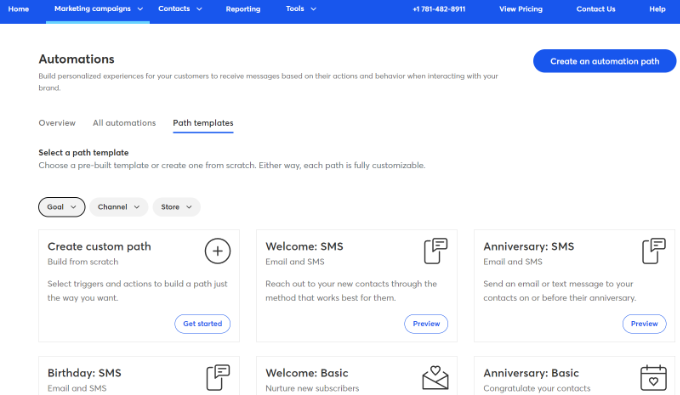
Pour ce tutoriel, nous sélectionnerons l'option de modèle « Créer un chemin personnalisé ».
Après cela, vous devrez sélectionner quand votre contact démarre le chemin. Constant Contact vous montrera différentes options.
Vous pouvez y aller et choisir l'option « S'abonne à l'e-mail », puis cliquer sur le bouton « Suivant ».
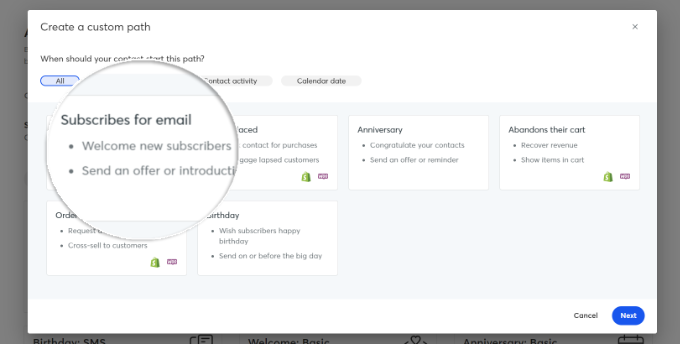
Ensuite, vous devrez entrer un nom pour votre chemin personnalisé.
Une fois cela fait, cliquez simplement sur le bouton « Créer le chemin ».
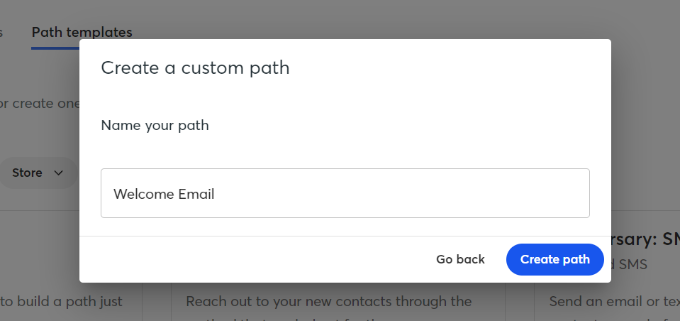
Cela lancera le Générateur de chemins, où vous pourrez créer un flux de travail automatisé.
Par défaut, vous verrez le Déclencheur de votre chemin. Dans ce cas, c'est lorsqu'une personne s'abonne à n'importe quelle liste.
Cependant, vous pouvez simplement faire glisser des actions et des règles du menu de gauche sur le chemin. Par exemple, vous ajoutez différentes actions comme l'envoi d'un e-mail ou l'envoi d'un SMS à votre flux de travail.
Il existe également différentes règles qui vous aident à personnaliser votre automatisation. Vous pouvez ajouter un délai et spécifier quand le prochain e-mail doit être envoyé. De même, il existe une option de division conditionnelle qui vous permet de définir des conditions Oui et Non et de diviser le chemin.
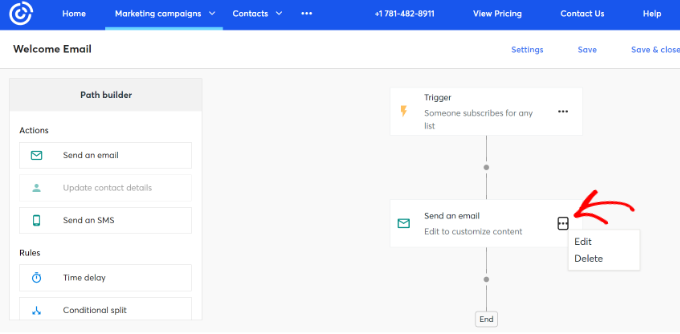
Vous pouvez également modifier chaque action dans le flux de travail automatisé. Cliquez simplement sur l'icône des 3 points et sélectionnez l'option « Modifier ». Par exemple, modifions l'action Envoyer un e-mail.
Ensuite, une fenêtre contextuelle s'ouvrira où vous créerez un nouvel e-mail ou copierez un e-mail existant.
Comme nous créons le flux de travail pour la première fois, sélectionnez l'option « Créer un nouvel e-mail », entrez un nom pour votre e-mail et cliquez sur le bouton « Continuer ».
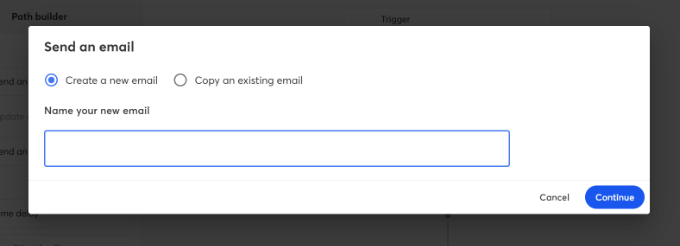
Ensuite, Constant Contact vous présentera plusieurs modèles d'e-mails.
Vous pouvez également rechercher un modèle en fonction de l'occasion ou utiliser un modèle vierge pour créer un e-mail à partir de zéro.
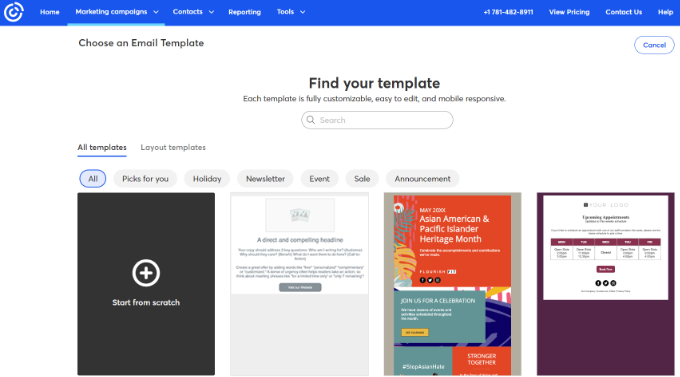
Une fois que vous avez sélectionné un modèle, l'éditeur d'e-mails se lancera.
Vous pouvez ajouter différents blocs au modèle, modifier le texte existant, personnaliser le design, et plus encore.
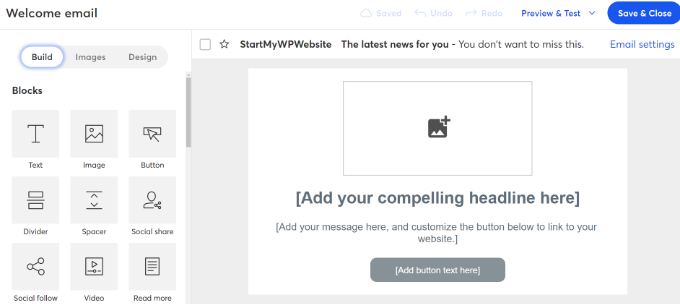
Lorsque vous avez terminé, cliquez simplement sur le bouton « Enregistrer et fermer » en haut.
Vous retournerez maintenant au Générateur de parcours dans Constant Contact. Continuez et terminez votre parcours d'automatisation en ajoutant autant d'actions et de règles que possible à votre parcours et en modifiant chacune d'elles.
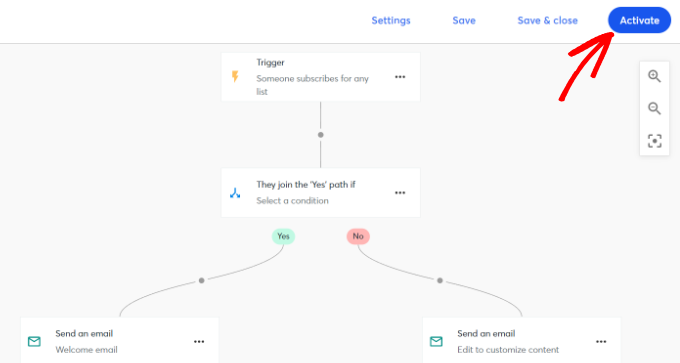
Après avoir créé un flux de travail automatisé, vous pouvez simplement cliquer sur le bouton « Activer » en haut.
C'est tout ! Vous avez lancé avec succès une campagne de notification par e-mail automatisée à l'aide d'un outil de marketing par e-mail.
Vous pouvez également lire notre comparaison des notifications push par rapport aux e-mails pour voir quelle méthode est la meilleure pour votre entreprise.
Bonus : Développez votre liste d'e-mails dans WordPress
Dans la deuxième méthode de ce tutoriel, nous vous avons montré comment configurer des notifications par e-mail. Mais avant de pouvoir envoyer vos e-mails, vous aurez besoin d'une liste d'abonnés.
Voici quelques conseils pour développer votre liste d'e-mails :
- Utilisez OptinMonster pour concevoir plusieurs formulaires d'inscription à la newsletter par e-mail et des pop-ups d'intention de sortie pour cibler les utilisateurs avant qu'ils ne quittent votre site Web.
- Proposez des améliorations de contenu telles que des fichiers téléchargeables PDF, des transcriptions de podcasts et des listes de contrôle d'articles de blog en échange d'adresses e-mail.
- Organisez des concours et des tirages au sort avec RafflePress, où les lecteurs doivent fournir leur adresse e-mail pour participer au concours.
Pour plus d'idées, consultez notre guide complet sur comment développer votre liste d'e-mails. Vous pourriez également vouloir lire notre article sur comment créer une newsletter par e-mail pour vous aider à concevoir de meilleures campagnes d'e-mails.
Nous espérons que cet article vous a aidé à apprendre comment configurer des notifications automatiques par goutte dans WordPress. Vous pourriez également vouloir consulter notre sélection d'experts des meilleurs plugins WordPress Mailchimp et comment configurer une adresse e-mail professionnelle avec Gmail.
Si cet article vous a plu, abonnez-vous à notre chaîne YouTube pour des tutoriels vidéo WordPress. Vous pouvez également nous retrouver sur Twitter et Facebook.





Mrteesurez
Puis-je intégrer cette fonctionnalité dans les contenus goutte à goutte de Memberpress afin de notifier les utilisateurs lorsque de nouveaux contenus sont disponibles. En réalité, ce ne sont pas de nouveaux contenus, mais chaque contenu du jour sera diffusé avec la fonctionnalité de goutte à goutte dans Memberpress.
Support WPBeginner
You would use MemberPress’ integration to your email service to set up those emails and it is possible
Admin
Mrteesurez
Merci d'avoir clarifié les choses ! J'apprécie vraiment votre perspicacité. C'est formidable de savoir que MemberPress peut gérer l'intégration d'e-mails, cela me facilitera grandement l'envoi d'e-mails automatisés à mes membres. J'envisage également de segmenter ma liste d'e-mails en fonction de l'activité des utilisateurs pour envoyer des messages plus personnalisés et pertinents. Je suis sûr que cela aidera à maintenir l'engagement des membres. Merci encore pour votre soutien !
Ralph
Idée intéressante mais je ne suis pas sûr que cela fonctionne bien. Parfois, les gens cliquent sur oui ou je suis d'accord sans lire, pensant que cela concerne les cookies ou le RGPD, puis reçoivent ces notifications. Je n'ai jamais rencontré une personne dans ma vie qui les aime.
Personnellement, je pense qu'une séquence de newsletter automatisée est meilleure car nous avons des personnes sur la liste qui ont accepté de recevoir des e-mails, et non des lecteurs aléatoires qui pourraient détester notre site après avoir reçu ce qui est du spam pour eux. Et beaucoup de gens ne savent pas comment le désactiver.
Mais peut-être que ça marche bien. Je ne sais pas. J'ai l'impression que cette stratégie marketing est trop agressive pour moi.
Support WPBeginner
Thank you for sharing your opinion
Admin
Mrteesurez
J'apprécie votre point de vue et je suis d'accord pour dire que les séquences automatisées de newsletters ont tendance à être plus efficaces et moins intrusives. D'après mon expérience, la constitution d'une liste d'e-mails de qualité avec des abonnés qui souhaitent réellement recevoir vos nouvelles entraîne un engagement plus élevé et moins de plaintes. J'ai également constaté qu'offrir des options claires pour se désabonner ou personnaliser les préférences peut aider à maintenir la confiance. Bien que les notifications push puissent être efficaces dans certains contextes, elles doivent être gérées avec soin pour éviter d'aliéner votre public.
La combinaison des deux peut être une excellente approche car chacune a ses propres avantages et cas d'utilisation.